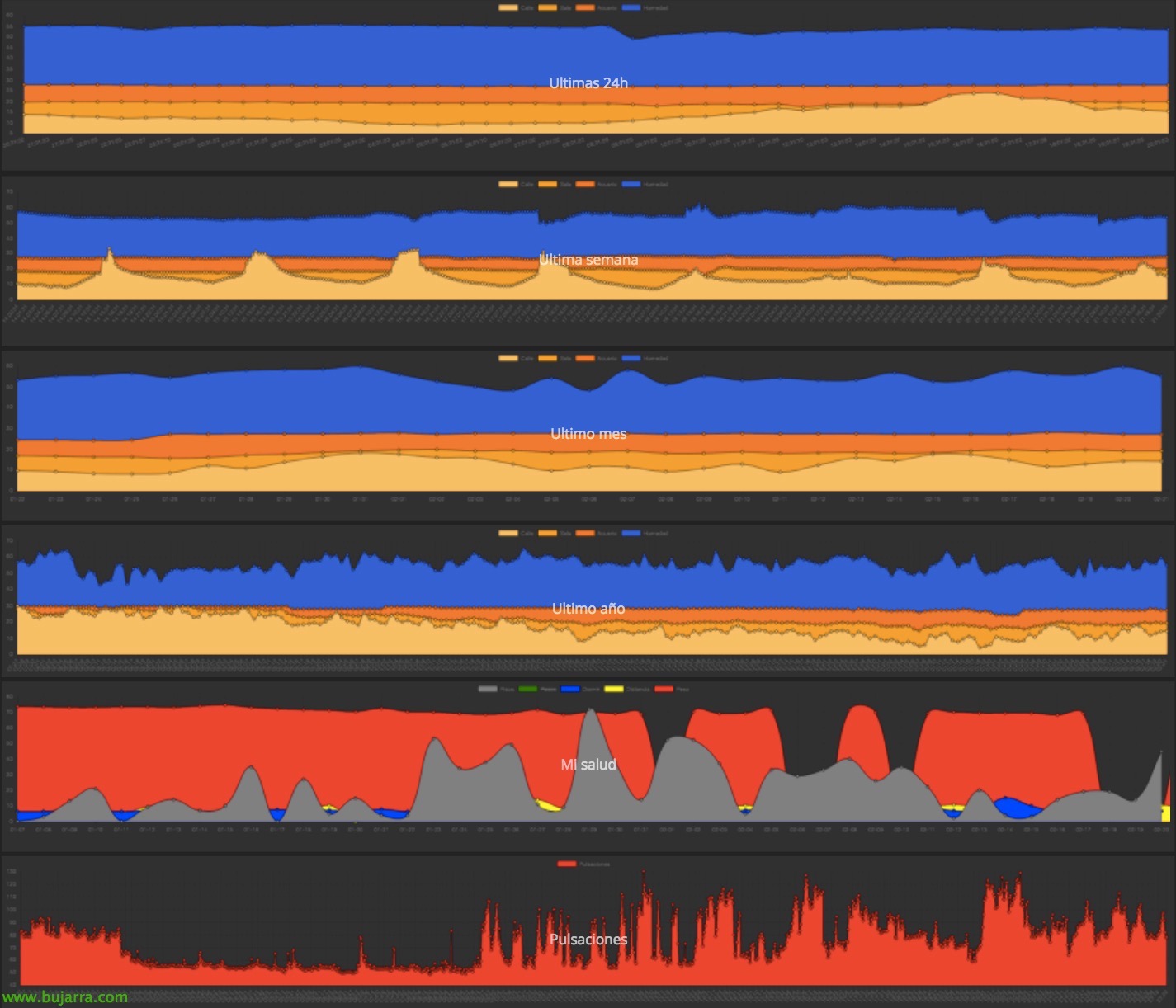Nagios – Supervision de notre serveur Centreon
Puits, avant de continuer avec d’autres articles de configuration sur Centreon, Nous faisons une halte en cours de route, Allons-y avec quelque chose de plus divertissant, Nous allons voir un petit exemple de ce que nous serons en mesure de surveiller. Et quoi de moins que de commencer à superviser notre propre appareil Centreon et ainsi commencer à voir quelques possibilités et à trouver des idées!
Dans ce document, Nous allons voir comment créer un hôte à surveiller, quelle sera la machine Centreon, et auxquels nous associerons quelques modèles de base que nous avons déjà importés dans un Document précédent via le Pack de Plugins Centreon. Plus tard, nous verrons également comment activer et configurer SNMP sur la machine Centreon afin qu’elle puisse s’interroger elle-même. Avec cela, nous aurons tout sous contrôle!
Ajouter l’hôte Centreon à la supervision,
Pas mal, Nous allons “Configuration” > “Hôte” > “Ajouter…” et nous ajoutons une nouvelle machine à surveiller, Nous remplirons au moins les champs suivants:
- Nom: Ce sera le nom de la machine dans Centreon.
- Alias: Ce sera l’alias ou comment nous verrons la machine dans les alertes.
- Adresse IP / DNS: Nous fournissons l’adresse IP locale, C’est 127.0.0.1
- Communauté SNMP & Version: Nous indiquons la communauté SNMP & 2c.
- Suivi à partir de: Sélectionnez « Central ».
- Modèles: Voici ce qui est intéressant dans ce document, qu’en associant cet hébergeur à des modèles préétablis que nous avons installés auparavant, On peut les ajouter et directement lors de la création de cet hébergeur, Les services nécessaires seront créés pour surveiller les. Dans ce cas, J’ajoute les modèles 'App-Monitoring-Centreon-Central', 'App-Monitoring-Centreon-Database', 'app-monitoring-centreon-poller’ et 'Linux-SNMP OS'; Que, comme nous le verrons,, seront utilisés pour surveiller la disponibilité de ces rôles.
- Créez également des services liés au modèle: Oui.
- Agrs: Ce sont les arguments que nous devons remplir pour que les commandes qui sont exécutées, Avoir les bonnes informations. Ceux-ci sont hérités comme nous le voyons des modèles que nous venons de marquer, Dans le cas qui nous concerne:
- RRDCFGFILE: /etc/centreon-broker/central-rrd.xml
- SQLCFGFICHIER: /etc/centreon-broker/central-broker.xml
- MYSQLPORT: 3306
- MYSQLUSERNAME: Centreon
- MYSQLPASSWORD: Le mot de passe MySQL de l’utilisateur.
Il se peut que certaines options n’aient pas besoin d’être configurées puisque nous les avons héritées d’un modèle de base, dans ce cas, j’utilise uniquement les modèles prédéfinis qui viennent avec. Dans un autre document, Nous allons voir comment modifier un modèle de base afin que les hôtes que nous créons à partir de celui-ci aient une configuration de base commune qu’ils auront tous, que ce soit par exemple le nom de la communauté, Périodes de contrôle, Horaires de contrôle, Notifications…
Puits, avec cela nous avons déjà ajouté le serveur Centreon que nous allons superviser, facile, Non?
Configuration de la communauté SNMP sur l’appliance Centreon,
Avant d’aller plus loin! Nous devons ajouter la communauté SNMP à la machine linux, comme dans l’appliance Centreon, SNMP est déjà activé, Nous n’aurons qu’à modifier le fichier '/etc/snmp/snmpd.conf’ Ajouter la communauté:
[Code source]com2sec notConfigUser par défaut COMUNIDAD_SNMP[/Code source]
Et nous redémarrons le service!
[Code source]Service SNMPD Redémarrage[/Code source]
Enregistrement des paramètres,
Ce processus, sera celui que nous utiliserons à chaque fois que nous voudrons enregistrer les modifications apportées dans Centreon, D’accord? Lorsque nous apportons des modifications à un hôte, service… ou quoi que ce soit, Une fois que nous voulons que vous chargiez une telle configuration, nous suivrons les étapes suivantes. Nous allons “Configuration” > “Sondages” > “Exporter la configuration”,
Marque “Générer des fichiers de configuration”, “Exécuter le débogage du moteur de surveillance”, “Déplacer les fichiers d’exportation” et “Redémarrer le moteur de surveillance”, dans le, Choisir “Redémarrer” et cliquez sur “Exportation” pour commencer à générer les fichiers nécessaires, Nous verrons au bas de l’échelle les progrès au cas où nous aurions fait quelque chose de mal, nous dira.
Et c’est tout!!! Il ne reste plus qu’à le vérifier! Nous allons “Surveillance” > “Détails de l’état” > “Services”, Et de là, nous pourrons voir l’hôte et les services que nous surveillons! Comme c’est notre premier exemple, Nous n’aurons que cette machine avec tous les services qu’elle a générés à partir des modèles, tant de choses les vérifications du processeur, Charger, Mémoire, Taille de la base de données, Requêtes, Sessions… si nous ne voulons pas attendre que ces éléments soient surveillés, On peut forcer une vérification de ceux-ci en les sélectionnant et dans le combo de “Plus d’actions” Choisir “Services – Planifier une vérification immédiate (Forcé)”.
Puits, Pas mal pour commencer, Non? Nous pouvons commencer à bavarder un peu sur les graphiques, Nous pouvons renommer les services si nous préférons, Modifier le type de graphique… Nous continuons avec plus dans d’autres documents!!!